Htc S710 User Manual
Browse online or download User Manual for Mobile phones Htc S710. Инструкция по эксплуатации HTC S710
- Page / 182
- Table of contents
- BOOKMARKS
- Смартфон 1
- Общие меры предосторожности 9
- Содержание 12
- Раздел 8 Соединения 113 15
- Приложения 165 16
- Алфавитный указатель 175 16
- Раздел 1 17
- Начало работы 19 19
- Начало работы 21 21
- Светодиодные индикаторы 22
- Дополнительные принадлежности 23
- 1.2 Установка SIM-карты 24
- 1.6 Начальный экран 26
- 28 Начало работы 28
- Начало работы 29 29
- 1.8 Главное меню 30
- 1.9 Быстрый список 31
- 1.10 Ввод информации 31
- Стандартный режим ввода 32
- Режим ввода XT9 32
- Цифровой режим ввода 33
- Светодиодные 35
- 1.12 Значки состояния 37
- 38 Начало работы 38
- Раздел 2 39
- Экран “Телефон” 40
- Ввод ПИН 40
- Выбор мелодии звонка 40
- 2.2 Исходящие звонки 41
- 2.3 Входящие звонки 43
- 2.4 Настройки разговора 44
- Экстренные звонки 45
- Международныезвонки 46
- 2.6 Набор инструментов SIM 47
- Раздел 3 49
- 3.1 Синхронизация 50
- Windows Mobile® Device Center 51
- ActiveSync® 52
- Раздел 4 57
- Настройка начального экрана 58
- Меню > По умолчанию 59
- Внесение личных данных 61
- Использование Проводника 65
- Проводник - Режим списка 66
- Проводник - Режим значков 66
- 4.5 Защита телефона 67
- 4.6 Перезапуск телефона 69
- 4.7 Перезагрузка телефона 69
- 70 Настройки телефона 70
- Раздел 5 71
- 5.1 Программа “Контакты” 72
- Поиск контакта 73
- Передача сведений о контакте 74
- 5.2 Менеджер SIM-карты 75
- Если ваш номер телефона 76
- SIM-карты” 76
- 5.3 Программа “Календарь” 77
- Просмотр встреч 78
- 5.4 Программа “Задачи” 79
- 5.5 Быстрые заметки 81
- Раздел 6 83
- 6.1 Программа “Сообщения” 84
- 6.2 SMS-сообщение 85
- 6.3 MMS-сообщения 86
- 6.5 Электронная почта 93
- Настройки электронной почты 97
- Раздел 7 99
- Запуск синхронизации 101
- Fetch Mail 103
- Отметка сообщения 104
- SharePoint 106
- Раздел 8 113
- 8.1 Программа Comm Manager 114
- 8.3 Wi-Fi 115
- 8.4 GPRS 118
- 8.5 Удаленный доступ 119
- 8.6 Internet Explorer Mobile 120
- Соединения 121 121
- 8.7 Общий Интернет 122
- 8.8 Bluetooth 123
- Связь Bluetooth 124
- Bluetooth 126
- My Documents 129
- 8.9 Windows Live Mobile 131
- Строка поиска и 134
- Windows Live 134
- Раздел 9 135
- 9.1 Камера 136
- Использование масштабирования 138
- Экран ”Просмотр” 139
- Настройка параметров камеры 139
- 9.2 Фото и видео 140
- Меню “Фото и видео” 141
- Элементы управления 142
- Экраны и меню 143
- Лицензии и защищенные файлы 144
- Копирование файлов в телефон 144
- 9.4 Аудио-менеджер 147
- Музыкальный проигрыватель 149
- 150
- Списки воспроизведения 151
- Установка мелодии звонка 152
- Программа обрезки MP3 152
- 9.5 Диспетчер мидлетов 154
- Управление мидлетами 156
- Раздел 10 157
- 10.1 Office Mobile 158
- PowerPoint Mobile 159
- Word Mobile 159
- 10.2 Adobe Reader LE 160
- Приложения 165
- A.1 Нормативные документы 166
- AT BE BG CH CY CZ DE DK 167
- EE ES FI FR GB GR HU IE 167
- IT IS LI LT LU LV MT NL 167
- NO PL PT RO SE SI SK TR 167
- Заявление об отходах (WEEE) 170
- 172 Приложения 172
- Приложения 173 173
- 174 Приложения 174
- Алфавитный 175
Summary of Contents
www.htc.comСмартфонРуководство Пользователя
10 • Не используйте устройство вблизи источников тепла Устройство должно находиться вдали от источников тепла, таких как радиаторы, обогреватели, пе
100 Использование электронной почты организации и приглашения на собрание7.1 Синхронизация телефона с почтовым сервером организацииБлагодаря синхрони
Использование электронной почты организации и приглашения на собрание 101Совет Чтобы изменить параметры сервера Exchange, откройте в телефоне програ
102 Использование электронной почты организации и приглашения на собраниеПроведите полную синхронизацию телефона с сервером Exchange Server, прежде ч
Использование электронной почты организации и приглашения на собрание 103Примечание Если в телефоне одновременно установлено подключение к службе GP
104 Использование электронной почты организации и приглашения на собраниеСовет Подробные сведения об изменение параметров синхронизации почты, напри
Использование электронной почты организации и приглашения на собрание 1053. Нажмите Меню > К исполнению и выберите один из следующих параметров:•
106 Использование электронной почты организации и приглашения на собраниеПросмотр документов, управляемых сервером SharePoint При получении почты в ф
Использование электронной почты организации и приглашения на собрание 107Как ответить на приглашение на собрание1. В начальном экране телефона появи
108 Использование электронной почты организации и приглашения на собрание7.4 Поиск контактов в Справочнике организацииПомимо того, что в вашем телефо
Использование электронной почты организации и приглашения на собрание 1093. Введите частично или полностью имя контакта и выберите Найти. В списке р
11• Используйте устройство с устройствами, рекомендованными изготовителем Данное устройство должно использоваться только с персональными компьютера
110 Использование электронной почты организации и приглашения на собраниеПримечание Вы можете зашифровать сообщение, как с сертификатом, так и без н
Использование электронной почты организации и приглашения на собрание 111Примечание Существует несколько причин, по которым цифровая подпись может о
112 Использование электронной почты организации и приглашения на собраниеУстановка авторизации для сообщения электронной почтыОдним из способов защит
Раздел 8 Соединения8.1 Программа Comm Manager8.2 Способы подключения к Интернету8.3 Wi-Fi8.4 GPRS 8.5 Удаленный доступ 8.6 Internet Explorer Mo
114 Соединения8.1 Программа Comm ManagerПрограмма Comm Manager действует как главный коммутатор, который позволяет включать/выключать функции телефон
Соединения 1156. Нажмите, чтобы разорвать подключение к активной службе передачи данных (например, GPRS). В программе Comm Manager нельзя восстанавли
116 СоединенияКак подключиться к существующей сети Wi-Fi1. На начальном экране выберите Пуск > Comm Manager, а затем нажмите значок WLAN (беспров
Соединения 1172. Введите Имя сети и Тип сети, после чего нажмите Далее.Примечание Если необходимо просто напрямую подключиться к другому устройству
118 Соединения8.4 GPRS Вы можете использовать службу GPRS для подключения к Интернету или отправки/получения MMS-сообщений. При использовании службы
Соединения 1198.5 Удаленный доступ Если для подключения вашего телефона к Интернету используется удаленное подключение к поставщику услуг Интернета,
12 СодержаниеРаздел 1 Начало работы 171.1 Знакомство с устройством телефона и дополнительными принадлежностями ...181.2 Уста
120 СоединенияДобавление исключение URL-адресаНекоторые URL-адреса веб-страниц во внутренней сети вашей компании могут содержать точки, например, int
Соединения 121Выберите Меню > Просмотр, затем укажите размер текста и режим просмотра. Эти параметры будут использованы при просмотре веб-страницы
122 Соединения8.7 Общий ИнтернетС помощью программы “Общий Интернет” можно использовать телефон в качестве внешнего модема для других устройств, таки
Соединения 1238.8 BluetoothBluetooth – это технология беспроводной связи малой дальности. Телефоны с поддержкой технологии Bluetooth могут обменивать
124 СоединенияСовет Введите имя своего телефона для функции Bluetooth. Под этим именем ваш телефон будет опознаваться другими Bluetooth-совместимых
Соединения 1253. Введите пароль (тот же, что был введен на другом устройстве при запросе на установление связи) для установки безопасного подключени
126 СоединенияПодключение Bluetooth-гарнитуры hands-free или стереогарнитурыДля разговора по телефону, имея при этом свободные руки, или для прослуши
Соединения 1277. Установите флажки Беспроводное стерео (если есть) и Hands Free, затем нажмите Готово.Примечание Если окажется, что стереогарнитура
128 СоединенияКак передать информацию с телефона в компьютер1. Установите Bluetooth в телефоне в режим видимости для других устройств. Подробные све
Соединения 1296. Выберите Передача.7. Если при передаче таких элементов как записи в календаре, задачи или контакты они не добавляются автоматическ
132.5 Дополнительные сведения о наборе телефонных номеров ...452.6 Наб
130 СоединенияКак пользоваться программой Bluetooth Explorer1. Программа Bluetooth Explorer интегрирована с программой “Проводник”. Чтобы открыть пр
Соединения 1316. Выберите Подключ.7. В своем компьютере установите персональную сеть (PAN) Bluetooth между компьютером и телефоном.• В операционно
132 Соединения• Windows Live Search. Данная функция является поисковой машиной службы Windows Live для поиска информации в Интернете.• Windows Live
Соединения 1336. Выберите информацию, которую нужно синхронизировать в телефоне при подключении к Интернету.Если для синхронизации выбраны Контакты
134 СоединенияВ настройках службы Windows Live можно указать, что на экране “Сегодня” должна отображаться строка поиска и список приложений Windows L
Раздел 9 Мультимедийные приложения9.1 Камера9.2 Фото и видео9.3 Windows Media Player Mobile9.4 Аудио-менеджер9.5 Диспетчер мидлетов
136 Мультимедийные приложения9.1 КамераС помощью встроенной фотовидеокамеры очень легко делать фотоснимки и снимать видеоклипы.Как открыть экран “Кам
Мультимедийные приложения 137Используя указанные выше режимы съемки, камера производит запись отснятого материала в файлы таких форматов:Тип съемки Ф
138 Мультимедийные приложения5. В зависимости от режима съемки на этом экране отображается количество оставшихся снимков или оставшееся время записи
Мультимедийные приложения 139Возможности масштабирования фотоснимка или видеокадра зависят от режима съемки и размера кадра. Кроме того, учтите, что
14 4.6 Перезапуск телефона ...694.7 Перезагрузка телефона ...
140 Мультимедийные приложенияКоманда ДействиеТолько для режима "Спортивная съемка". Параметр Скорость съемки определяет интервалы между съе
Мультимедийные приложения 141Как просматривать файлы1. На начальном экране выберите Пуск > Фото и видео. 2. Выберите файл и нажмите кнопку Просм
142 Мультимедийные приложенияПримечание Список доступных команд меню зависит от выбранного файла мультимедиа.Для того чтобы установить просматриваем
Мультимедийные приложения 143Действие КнопкаПереход в полноэкранный режим при воспроизведении видео0Изменить оценку *Ускоренный переход при воспроизв
144 Мультимедийные приложенияЛицензии и защищенные файлыНекоторые мультимедийные файлы имеют лицензии, защищающие от их незаконного распространения и
Мультимедийные приложения 145Начинается синхронизация файлов в телефон. При следующем подключении телефона к ПК, где запущен проигрыватель Windows Me
146 Мультимедийные приложенияПримечание• Для синхронизации (копирования) файлов в телефон всегда используйте приложение “Проигрыватель Windows Medi
Мультимедийные приложения 147Устранение неполадокПодробные сведения см. на веб-странице “Устранение неполадок Windows Media Player Mobile” на веб-сай
148 Мультимедийные приложения576Библиотека: экран “Все песни”1342Библиотека: Главный экран№ п/п Описание1 Открывает вложенное меню Все песни, где мож
Мультимедийные приложения 149Совет Чтобы вернуться в меню верхнего уровня, нажмите НАВИГАТОР влево или нажмите .Если при выборе одной из категорий
157.2 Использование почты организации ... 1017.3 Настройка приглашений на собрание ... 1067.4 Поиск
150 Мультимедийные приложения Кнопка НазначениеНажмите кнопку ЦЕНТР-OK Воспроизведение песни/пауза.Показывает время воспроизведения
Мультимедийные приложения 151Списки воспроизведенияСписок воспроизведения - это список последовательно воспроизводимых файлов. Экран “Списки воспроиз
152 Мультимедийные приложения6. Выберите песни, которые необходимо добавить, с помощью кнопки ЦЕНТР-OK или выберите команду Меню > Выбрать все, ч
Мультимедийные приложения 15315462387Действие Назначение1 Название Указывает имя песни.2 Продолжительность Указывает продолжительность песни после об
154 Мультимедийные приложенияКак обрезать файлы MP31. На экране “Обрезать” выберите с помощью НАВИГАТОРА параметр Начальная отметка.2. Нажимая НАВИ
Мультимедийные приложения 155Установка мидлетов из Интернета1. Выберите на начальном экране Пуск > Диспетчер мидлетов.2. Выберите Меню > Уста
156 Мультимедийные приложенияЗапуск мидлетов в телефоне1. Выберите на начальном экране команду Пуск > Диспетчер мидлетов.2. Выберите мидлет из с
Раздел 10 Использование других приложений10.1 Office Mobile10.2 Adobe Reader LE10.3 Использование быстрого набора10.4 Использование голосового на
158 Использование других приложений10.1 Office MobileПакет Office Mobile состоит из трех приложений, позволяющих просматривать документы различных т
Использование других приложений 159Изменение масштаба изображения• Откройте меню Вид и выберите масштаб.Как посмотреть другой лист таблицы• Выберит
16 Раздел 10 Использование других приложений 15710.1 Office Mobile ... 15810.2 A
160 Использование других приложенийОткрытие файла документа1. Выберите Пуск > Office Mobile > Word Mobile и укажите файл DOC или RTF.2. Нажми
Использование других приложений 161Чтобы при чтении файла PDF вывести список команд, которые позволяют увеличить изображение, перейти к закладке, най
162 Использование других приложений2. Выберите Меню > Добав. быстр. набор.3. Введите соответствующие сведения в полях “Имя”, “Значение” и “Назна
Использование других приложений 163Создание речевой метки для номера телефона, адреса электронной почты или URL-адреса в “Контактах” 1. В начальном
164 Использование других приложенийтелефона.2. После звукового сигнала произнесите текст речевой метки сопоставленной номеру телефона, по которому в
ПриложенияA.1 Нормативные документыA.2 Технические характеристики
166 ПриложенияA.1 Нормативные документыИдентификаторы регулятивных органовВ соответствии с установленными правилами данному устройству для идентифика
Приложения 167• ETSI EN 301 489-7 – Вопросы электромагнитной совместимости и радиочастотного спектра (ERM); обеспечение электромагнитной совместимос
168 ПриложенияМеры по защите от высокочастотного излученияИспользуйте только дополнительные принадлежности, рекомендованные фирмой-изготовителем теле
Приложения 169аппаратуры, которая излучает радиосигналы, для обеспечения удовлетворительной работы изделия и безопасности людей настоятельно рекоменд
Раздел 1 Начало работы1.1 Знакомство с устройством телефона и дополнительными принадлежностями1.2 Установка SIM-карты1.3 Установка аккумуляторной
170 ПриложенияДругие медицинские устройстваЕсли вы используете какое-либо личное медицинское устройство, проконсультируйтесь с изготовителем вашего у
Приложения 171Наличие логотипа WEEE на изделии или на упаковке означает, что данное изделие нельзя выбрасывать вместе с бытовыми отходами. Вы обязаны
172 ПриложенияA.2 Технические характеристикиСведения о системеПроцессор/Набор микросхем• TI's OMAP™ 850 201 МГцПамять • ПЗУ: 128 МБ Nand Flash
Приложения 173Модуль камерыТип CMOS 2 МегапикселяРазрешение • UXGA: 1200 x 1600• SXGA: 960 x 1024• VGA: 480 x 640• QVGA: 240 x 320• QQVGA: 120 x
174 ПриложенияУправление и индикаторыНавигатор Навигатор на 5 направлений/Центральная кнопка "OK"Кнопки • Кнопка включения/выключения (сле
Алфавитный указатель
176 Алфавитный указательААккумулятор- низкий уровень заряда аккумулятора 37- сведения об аккумуляторе 36- управление аккумулятором 62ББлокировка-
Алфавитный указатель 177ККалендарь 28, 77Калькулятор 28Камера 136- значки и индикаторы 137- масштаб 139- обзор 28Карта памяти microSD 25Компон
178 Алфавитный указательООбщий Интернет 28, 122Оповещения 59Ответить- на MMS-сообщение 90Ответить/завершить звонок 43Ответить на сообщение 94, 9
Алфавитный указатель 179- Видеокамера 30- диспетчер задач 29, 64- диспетчер мидлетов 29- Задачи 29, 79- Звонки 28- игры 28- Календарь 28, 77-
18 Начало работы1.1 Знакомство с устройством телефона и дополнительными принадлежностями134567891114213101512
180 Алфавитный указатель- проигрыватель Windows Media Player 56- расписание синхронизации с сервером Exchange 101- через Bluetooth 55Создание сооб
Алфавитный указатель 181Электронная почта 93- Outlook 90- POP3/IMAP4 91- безопасность 109ЯЯзык/региональные настройки 58AActiveSync 52- обзор
SSAPSettings 29, 47SIM Manager- копирование списка контактов на SIM-карту 75- копирование списка контактов с SIM-карты в телефон 75- создание конта
Начало работы 19Наименование Функция1. Светодиодные индикаторыЦвет левого светодиодного индикатора (синий или зеленый), это означает наличие подклю
2 Поздравляем с приобретением смартфона Windows Mobile®!Прежде чем использовать смартфон, ознакомьтесь с этой информацией.ЭТО УСТРОЙСТВО ПРОДАЕТСЯ В
20 Начало работы16171819 20 21 22 232425262827
Начало работы 21НаименованиеФункция16. Крышка гнезда SIM-картыЧтобы открыть крышку гнезда SIM-карты, выдвиньте QWERTY-клавиатуру. Инструкции о том,
22 Начало работыСветодиодные индикаторыВ этой таблице дано описание значения цветов двух светодиодных индикаторов.Левый светодиодный индикаторСостоян
Начало работы 23Дополнительные принадлежностиВ комплекте с телефоном поставляются такие дополнительные принадлежности:123Дополнительные принадлежност
24 Начало работы1.2 Установка SIM-картыНа SIM-карте (модуль идентификации абонента), которая предоставляется оператором мобильной связи и является ос
Начало работы 251.3 Установка аккумуляторной батареи1. Сдвиньте и снимите крышку отсека аккумулятора.2. Совместите металлические контакты аккумулят
26 Начало работы1.5 Включение и отключение телефонаЧтобы включить или выключить телефон, нажмите и удерживайте кнопку ПИТАНИЕ в течение 3 секунд.1.6
Начало работы 272. Вызовите одну из недавно использовавшихся программ, выбрав ее ярлык, отображенный на начальном экране.3. Имя текущего профиля. В
28 Начало работыЗначок Программа ОписаниеAudio ManagerПоиск музыкальных файлов, упорядочение музыкальных файлов по категориям. Bluetooth ExplorerПрог
Начало работы 29Значок Программа ОписаниеОбмен сообщениямиС помощью этой программы можно получать и отправлять сообщения электронной почты, а также M
3Авторское право © Компания Adobe Systems Incorporated, 2006Авторское право © Macromedia Netherlands, B.V., 2006Macromedia, Flash, Macromedia Flash,
30 Начало работыЗначок Программа ОписаниеВидеокамера Позволяет записывать видеоклипы различной продолжительности с использованием различных режимов.Р
Начало работы 311.9 Быстрый списокВ “Быстром списке” содержится список функций, из которого можно легко вызывать нужные функции, такие как блокировка
32 Начало работыСтандартный режим вводаВвод символов в стандартном режиме выполняется путем нажатия на цифровые клавиши, на которых обозначены нужные
Начало работы 33• Вводите буквы, нажимая те клавиши, на которых они обозначены. Для ввода буквы нажимайте клавишу только один раз. Если последовател
34 Начало работыУдаление символов• В любом режиме ввода, чтобы удалить последний введенный символ, нажмите кнопку ( ).• Чтобы удалить из поля вес
Начало работы 35Светодиодные индикаторы кнопок Cap и FnКогда на клавиатуре нажаты клавиши и , и соответствующие функции включены, светодиодные инд
36 Начало работы1.11 Сведения об аккумулятореВремя работы аккумулятора зависит от множества факторов, в том числе, таких как конфигурация используем
Начало работы 37Если не нужно заряжать аккумулятор при подключении телефона к компьютеру, выберите Пуск > Настройка > Управление питанием и зат
38 Начало работыЗначок Описание Значок ОписаниеРоумингУстанавливается подключение к беспроводной сети Новое сообщение службы MSN Messenger Синхрониз
Раздел 2 Использование функций телефона2.1 Как пользоваться телефоном2.2 Исходящие звонки2.3 Входящие звонки2.4 Настройки разговора2.5 Дополните
4 Важная информация о мерах безопасности и защите здоровьяПри использовании данного изделия необходимо соблюдать изложенные ниже меры безопасности. Н
40 Использование функций телефона2.1 Как пользоваться телефономС помощью этого телефона можно звонить и отвечать на звонки, вести учет звонков и посы
Использование функций телефона 41При установке режима “Вибровызов” звук автоматически выключается, а при поступлении входящего звонка телефон начинае
42 Использование функций телефонаСовет Обратите внимание, что во время набора номера на клавиатуре телефона на экране появляется список имен и номер
Использование функций телефона 432. Выберите имя или номер, затем нажмите кнопку вызова ( ).В экране “Звонки” нажмите кнопку ЦЕНТР-ОК для просмотр
44 Использование функций телефона2.4 Настройки разговораТелефон позволяет вести разговор с несколькими людьми одновременно. Во время разговора нажмит
Использование функций телефона 45Примечание• Если конференц-связь успешно организована, то вверху экрана появляется надпись “Конференция”.• Чтобы
46 Использование функций телефонаМеждународныезвонки1. Нажмите и удерживайте клавишу O (Нуль) на клавиатуре телефона до появления значка . 2. Полн
Использование функций телефона 472.6 Набор инструментов SIMДля использования этой функции, которая позволяет получить доступ к информации и услугам,
48 Использование функций телефона5. Во всплывающем окне сообщений, которое должно появиться на экране телефона, будет указано, что подключение между
Раздел 3 Синхронизация информации с ПК3.1 Синхронизация3.2 Использование программы Microsoft Windows Mobile® Device Center3.3 Установка и настрой
5источник питания какого-либо типа подходящим, обратитесь в авторизованный сервисный центр или в местную энергетическую компанию. Для устройств, кот
50 Синхронизация информации с ПК3.1 СинхронизацияВсю информация, которая есть в компьютере, можно всегда иметь под рукой, если провести синхронизацию
Синхронизация информации с ПК 513.2 Использование программы Microsoft Windows Mobile® Device CenterВ ОС Windows Vista™ вместо программы Microsoft® A
52 Синхронизация информации с ПК3.3 Установка и настройка программы Microsoft ActiveSync®Выполните указанные ниже действия, чтобы установить и настро
Синхронизация информации с ПК 533.4 Синхронизация с компьютеромЧтобы синхронизировать информацию между телефоном и ПК, подключите телефон к ПК. Пока
54 Синхронизация информации с ПКНастройка синхронизации с несколькими ПКМожно настроить телефон для синхронизации с несколькими ПК или же с одним или
Синхронизация информации с ПК 553.5 Синхронизация через BluetoothМожно подключить телефон и синхронизировать его с ПК с помощью технологии Bluetooth.
56 Синхронизация информации с ПК3.6 Синхронизация музыки и видеоЕсли вы хотите взять с собой в путешествие музыку или другие цифровые мультимедийные
Раздел 4 Настройки телефона4.1 Индивидуальные настройки телефона4.2 Добавление и удаление программ4.3 Использование диспетчера задач и управление
58 Настройки телефона4.1 Индивидуальные настройки телефонаНастройка начального экранаВыполнение большинства задач начинается с начального экрана. Из
Настройки телефона 591. На начальном экране выберите Пуск > Настройка > Региональные настройки.2. В поле Язык выберите предпочитаемый язык.3.
6 Примечание Устройство следует использовать только с перечисленными ниже специально предназначенными аккумуляторами.• HTC, модель LIBR160• Simplo
60 Настройки телефонаНастройка типа оповещения1. На начальном экране выберите Пуск > Настройка > Звуки.2. Выберите звук для необходимого собы
Настройки телефона 61Установка сигнала оповещения1. На начальном экране выберите Пуск > Настройка > Часы и сигналы оповещения > Сигнал.2.
62 Настройки телефонаИзменение настроек управления питаниемВы можете использовать функцию “Управление питанием” для проверки уровня заряда аккумулято
Настройки телефона 634.2 Добавление и удаление программПриобретая дополнительные программы для телефона, убедитесь, что они совместимы со стандартной
64 Настройки телефона4.3 Использование диспетчера задач и управление памятьюОбъем доступной памяти1. На начальном экране выберите Пуск > Настройк
Настройки телефона 654.4 Управление файлами и резервное копирование файловИспользуя Windows Mobile Device Center или программы ActiveSync можно произ
66 Настройки телефонаПроводник отображает полную структуру файлов, находящихся в памяти телефона. Функции, прежде всего, предназначены для управления
Настройки телефона 673. Файл будет автоматически вложен в новое сообщение. Введите имя адресата и тему сообщения, затем введите текст сообщения. 4.
68 Настройки телефонаБлокировка клавиатуры телефона и внешней клавиатурыПри блокировке клавиатура телефона и внешняя клавиатура не функционируют. Дан
Настройки телефона 69Шифрование файлов на карте памяти microSD• Выберите Пуск > Настройка > Безопасность > Шифрование, затем нажмите Шифров
7ОГРАНИЧЕНИЕ МЕСТ ИСПОЛЬЗОВАНИЯЗапрещается использовать данное изделие на заправочных станциях, складах горючего, химических заводах, в местах выпол
70 Настройки телефона
Раздел 5 Организация информации в телефоне5.1 Программа “Контакты”5.2 Менеджер SIM-карты5.3 Программа “Календарь”5.4 Программа “Задачи”5.5 Быст
72 Настройки телефона5.1 Программа “Контакты”Контакты – это ваша адресная книга и хранилище информации о ваших друзьях и деловых партнерах. Если в ва
Настройки телефона 73Создание контакта и внесение изменения в контактную информацию Как создать контакт и внести изменения в сведения о контакте1. В
74 Настройки телефона• Если вы указали в контактах почты Outlook сведения об Организации, вы можете быстро найти контакты в этой организации в вашем
Настройки телефона 75Если адресат принял передачу – SMS-сообщение или MMS-сообщение, – то отправленные вами сведения о контакте автоматически сохраня
76 Настройки телефона1. Выберите Пуск > Эксперт > Менеджер SIM-карты > Меню > Сервис > Параметры.2. На экране “Параметры” установите
Настройки телефона 775.3 Программа “Календарь”Используйте программу “Календарь” для планирования встреч, собраний и других событий. Если в настольном
78 Настройки телефонаПросмотр встречКак посмотреть план встречПлан встреч можно просматривать в виде нескольких представлений - “Месяц”, “Неделя” и “
Настройки телефона 79Примечание Вы можете указывать, что участник является обязательным или необязательным, только в том случае, если ваш телефон по
8 Меры по защите от радиочастотного излучения• Не используйте телефон вблизи металлических конструкций, например стальных конструкций здания.• Не и
80 Настройки телефона• Укажите приоритет задачи в поле Приоритет. Этот параметр можно использовать при сортировке задач.• Если задача должна выполн
Настройки телефона 815.5 Быстрые заметкиПрограмма “Быстрые заметки” позволяет набрать сообщения, которыми вы часто пользуетесь, и сохранить их в теле
82 Настройки телефонаКак удалить речевую заметку1. В начальном экране выберите Пуск > Работа > Речевые заметки.2. Выберите речевую заметку, к
Раздел 6 Обмен сообщениями6.1 Программа “Сообщения”6.2 SMS-сообщение6.3 MMS-сообщения6.4 Создание учетных записей электронной почты6.5 Электрон
84 Обмен сообщениями и работа с программой Outlook6.1 Программа “Сообщения”В программе “Сообщения” хранятся все учетные записи для получения электрон
Обмен сообщениями и работа с программой Outlook 856.2 SMS-сообщениеПосылайте короткие SMS-сообщения своим контактам. Отправка и получение SMS-сообщен
86 Обмен сообщениями и работа с программой Outlook• Скопируйте SMS-сообщения на SIM-карте в папку “Входящие”, выбрав Меню > Копировать во “Входящ
Обмен сообщениями и работа с программой Outlook 87Настройка доступа к службе MMS1. В экране “Сообщения” выберите “MMS”, затем выберите Меню > Нас
88 Обмен сообщениями и работа с программой OutlookСоздание и отправка MMS-сообщенийВы можете создавать MMS-сообщения в виде набора слайдов, в каждом
Обмен сообщениями и работа с программой Outlook 895. Чтобы вставить текст в MMS-сообщение, выберите Вставить текст. Чтобы вставить стандартный текс
9НЕИОНИЗИРУЮЩЕЕ ИЗЛУЧЕНИЕДанное изделие должно эксплуатироваться только в рекомендованных нормальных условиях, что обеспечивает безопасность излучен
90 Обмен сообщениями и работа с программой OutlookКак отвечать на MMS-сообщения• Чтобы ответить отправителю сообщения, выберите Меню > Ответить &
Обмен сообщениями и работа с программой Outlook 91Создание учетной записи электронной почты по протоколу POP3и IMAP4Вы можете легко настроить в телеф
92 Обмен сообщениями и работа с программой Outlook9. Проверьте данные в полях Сервер входящей почты и Сервер исходящей почты, затем нажмите Далее. •
Обмен сообщениями и работа с программой Outlook 936.5 Электронная почтаПосле настройки учетных записей электронной почты в телефоне, вы можете отправ
94 Обмен сообщениями и работа с программой OutlookКак отфильтровать список сообщений в папке “Входящие”Отфильтруйте электронные сообщения в папке “Вх
Обмен сообщениями и работа с программой Outlook 952. Введите текст ответного сообщения. Для быстрого ввода стандартных сообщений выберите Меню >
96 Обмен сообщениями и работа с программой OutlookПримечание Если изображение загружается медленно, выберите Изображения из Интернета блокированы &g
Обмен сообщениями и работа с программой Outlook 97Чтобы отправить и загрузить сообщения, сначала необходимо подключиться к Интернету или к своей корп
98 Обмен сообщениями и работа с программой OutlookКак исключить свой адрес при ответе всемПри создании ответа, адресованного всем получателям электро
Раздел 7 Использование электронной почты организации и приглашения на собрание7.1 Синхронизация телефона с почтовым сервером организации7.2 Использ
More documents for Mobile phones HTC S710
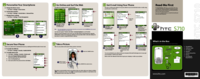


 (211 pages)
(211 pages) (192 pages)
(192 pages)







Comments to this Manuals